„Skype“ verslui tiesioginiai pranešimai (IM) yra efektyvus būdas susisiekti su savo kontaktais realiuoju laiku ir apie akimirką. IM yra ne tokie formalūs kaip el. laiškai, spartesni nei pokalbiai telefonu ir paprasti naudoti.

IM pokalbio su vienu asmeniu pradėjimas
Raskite asmenį, kuriam norite siųsti tiesioginį pranešimą, rasti juos ieškos arba kontaktų sąraše. Taip pat galite juos surasti pokalbių istorijoje.
Daugiau informacijos apie kontaktų katalogo iešką ieškokite žmonių paieška programoje "Skype" verslui.
-
Raskite ieškos lauką savo „Skype“ verslui kontaktų puslapyje, iškart po skirtuku Kontaktai .
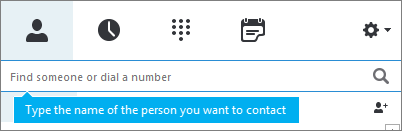
-
Spustelėkite ieškos lauke ir įveskite grupės pavadinimą, kurio norite ieškoti.
-
Palaikykite pelės žymiklį virš paveikslėlio sąraše Kontaktai ir greitosios pradžios juostoje spustelėkite mygtuką

-
Pokalbio lango viršuje įveskite savo pranešimą.
-
Norėdami išsiųsti pranešimą paspauskite klaviatūros klavišą Enter. Prie kiekvieno tiesioginio pranešimo matysite asmens, kuris jį siuntė, nuotrauką. Tai galioja tiek asmeniniams pokalbiams, tiek konferencijoms.
-
(Pasirinktinai) Įtraukite į pokalbį kitų dalyvių nuvilkdami jų kontakto įrašą iš kontaktų sąrašo į pokalbio langą.
Pastaba: Jei turite ilgą pranešimą, „Skype“ verslui perskaito juos į sekcijas ir suteikia gavėjams galimybę skaityti daugiau ar mažiau teksto. Tai vadinama pasakojimu. Galite net jai suteikti pavadinimą, jei norite. Daugiau informacijos rasite "Skype" verslui istorijų naudojimas.
Tiesioginių pranešimų siuntimas iš karto keliems asmenims
Norėdami pradėti IM pokalbį su keliais kontaktais, atlikite šiuos veiksmus:
-
Jei žmonės, kuriems norite siųsti tiesioginį pranešimą, bus įtraukti į kontaktų sąrašą kaip gretimus kontaktus, paspauskite ir laikykite nuspaudę klavišą SHIFT, kol spustelėsite kiekvieną asmenį. Tada spustelėkite mygtuką

-
Jeigu asmenys, kuriems norite siųsti tiesioginį pranešimą, nėra gretimi kontaktai sąraše, paspaudę ir laikydami nuspaustą klavišą „Ctrl“ spustelėkite kiekvieną kontaktą. Tada spustelėkite mygtuką

Tiesioginio pranešimo siuntimas grupei
Yra keli būdai, kaip siųsti IM į grupę. Galite ieškoti įmonės kataloge, kuriame yra siuntimo sąrašai arba „Microsoft 365“ grupės ir nusiųsti IM visiems tų grupių asmenims. Taip pat galite nusiųsti IM kontaktų sąraše esančiame kontaktų grupėje.
Daugiau informacijos apie „Microsoft 365“ grupės rasite Sužinokite daugiau apie "Microsoft" 365 grupes.
Grupės ieška ir siųsti IM
-
Raskite ieškos lauką savo „Skype“ verslui kontaktų puslapyje, iškart po skirtuku Kontaktai .
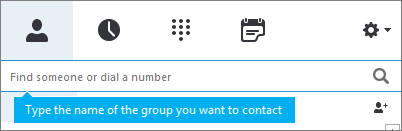
-
Spustelėkite ieškos lauke ir įveskite grupės pavadinimą, kurio norite ieškoti.
-
Palaikykite pelės žymiklį virš grupės paveikslėlio sąraše Kontaktai ir greitosios pradžios juostoje spustelėkite mygtuką

-
Pokalbio lango viršuje įveskite savo pranešimą.
-
Norėdami išsiųsti pranešimą paspauskite klaviatūros klavišą Enter.
IM siuntimas į vieną iš kontaktų sąrašo grupių
-
Dešiniuoju pelės mygtuku spustelėkite grupės pavadinimą kontaktų sąraše
-
Spustelėkite Siųsti im.
-
Pokalbio lango apačioje įveskite savo pranešimą.
-
Norėdami išsiųsti pranešimą paspauskite klaviatūros klavišą Enter.
Atsakymas į gaunamo pranešimo įspėjimą
Jei kas nors pradeda su jumis naują IM pokalbį, ekrane rodomas įspėjimas. Atlikite vieną iš šių veiksmų:
-
Norėdami peržiūrėti pranešimą, spustelėkite bet kurią nuotraukos sritį. Norėdami atrašyti, įvesties srityje įveskite tekstą, tada klaviatūroje paspauskite ENTER.
-
Norėdami atmesti pranešimą, spustelėkite Nepaisyti. Jei naudojate "Outlook", laiškas pereina į jūsų "Outlook" aplanką Gauta.










